ליאת אבוחצירה | TeamCAD Apps Technology Manager & GIS specialist
לנוחיותכם, טיפ זה יסייע לכם להוסיף את התפריטים הקלאסיים שאליהם התרגלנו בגרסאות הקודמות, לסביבת עבודה שהיא לא Map Classic Workspace.
סביבת העבודה העיקרית ב- AutoCAD Map 3D היא Planning an Analysis. סביבת עבודה זאת מכילה את כל הכלים המתאימים לעיבוד, ניתוח, יבוא ויצירה. הסביבה מסודרת בצורה העדכנית של תוכנות ה-AutoCAD ולכן חסרים בה התפריטים שאליהם אנחנו מורגלים (File ,Edit ,View).
.png)
על מנת להוסיף תפריטים אלה (או אחרים) אנחנו נכנס לחלון הגדרות ממשק העבודה – Customize User Interface.
ב-command line כתבו CUI.
יפתח חלון הנראה כך:
.png)
בצד השמאלי העליון, תחת ה-Workspaces, עמדו על Planning and Analysis (או סביבת עבודה אחרת) ולחצו על כפתור ה-Customize Workspace בצד ימין.
.png)
הטקסט בחלון מצד ימין יהפוך לכחול. אנחנו כרגע במצב עריכה. במצב כזה אנו רואים מצד שמאל תיבות בחירה פתוחות.
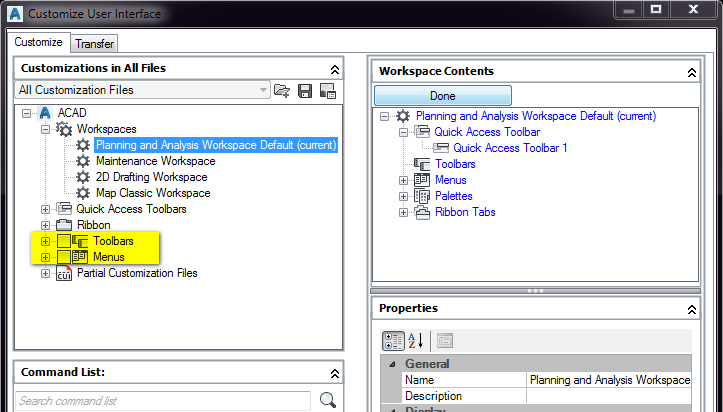
הרחיבו את הפלוס ליד ה-Menus, שם תוכלו לראות את כל התפריטים האפשריים.
סמנו V ליד התפריט אשר אותו תרצו להוסיף. ניתן לראות שבצד ימין מתווספים התפריטים שסימנו לWorkspace שלנו.
.png)
בסיום לחצו על Done (הטקסט יחזור לשחור), Apply ו-OK.
.png)
כעת מופיעים לנו התפריטים שהוספנו:
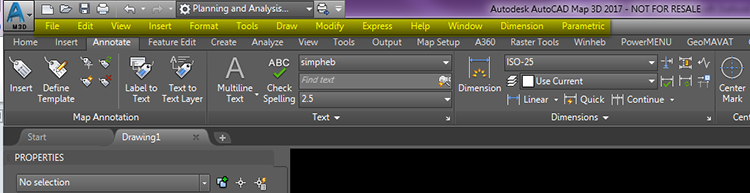
לשאלות בנושא זה או בנושאי תמיכה אחרים, הנכם מוזמים לפנות אלינו למרכז התמיכה – 03-9267957
בהצלחה!
ליאת






